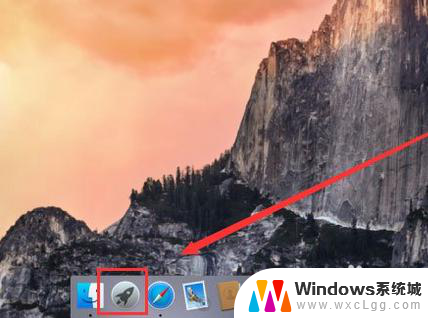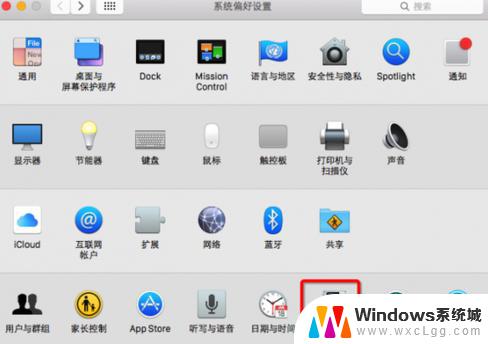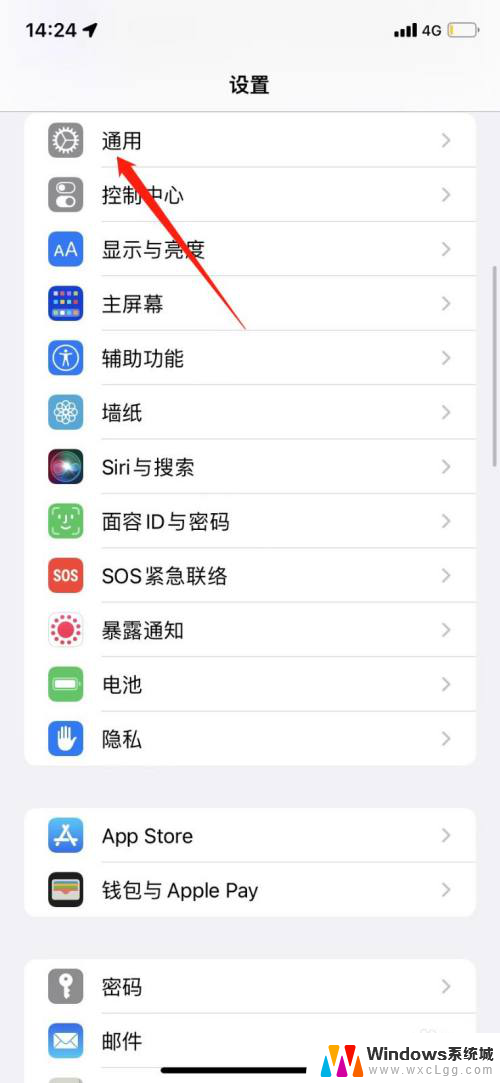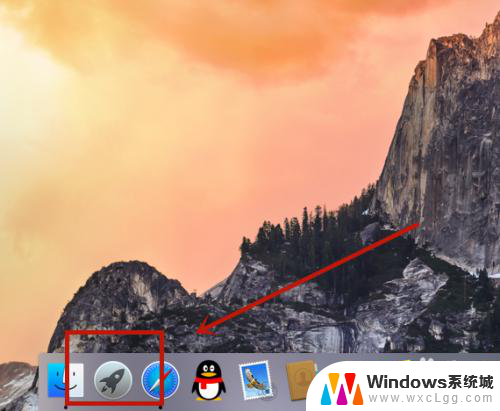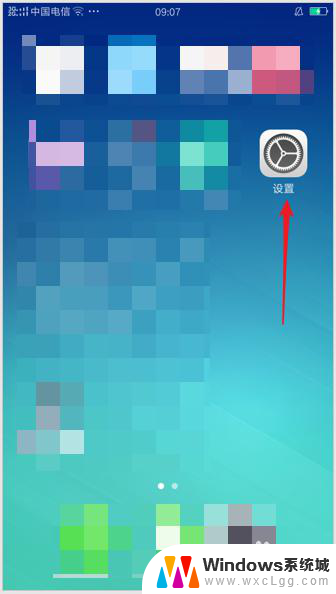苹果如何删除双系统 Mac双系统如何删除一个
更新时间:2024-04-03 13:07:08作者:xtliu
在使用Mac电脑的过程中,有时候我们可能会安装双系统,同时在电脑上运行不同的操作系统,但是随着时间的推移,我们可能会发现其中一个系统并不再需要,这时候就需要将其删除。在删除双系统的过程中,我们要格外小心,以免影响到其他系统的正常运行。接下来我将介绍苹果如何删除双系统以及Mac双系统如何删除一个系统的方法。
操作方法:
1.先请打开在“系统偏设置-其他”里的 Boot Camp 助理应用,如图所法

2.打开以后,选中“移除 Windows 7 或更高版本”选项,点击“继续”按钮。
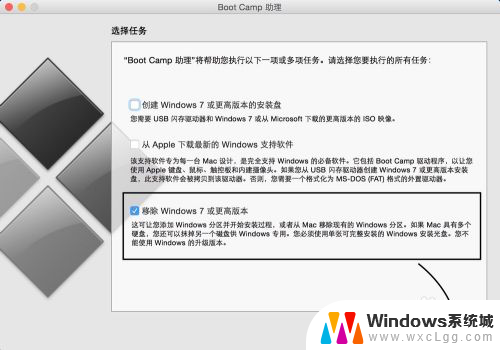
3.接下来会看到把 Windows 分区删除以后得到的硬盘空间总大小,点击“恢复”按钮继续。
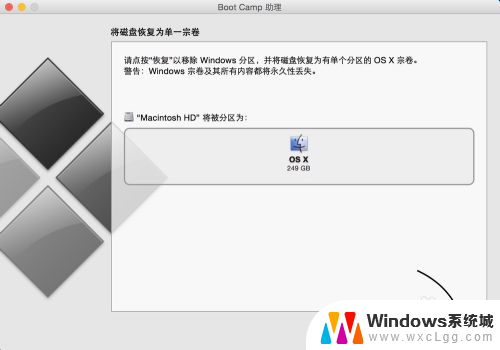
4.紧接着请输入当前用户的登录密码,如图所示
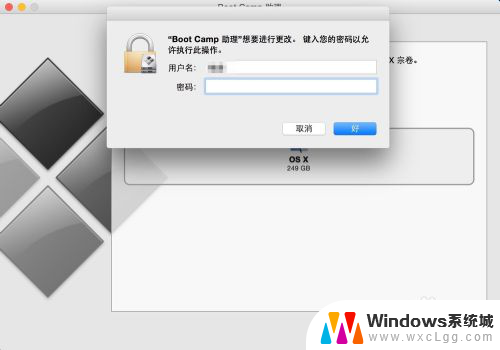
5.如果系统没有问题的话,在这里就会在 Mac 上完成卸载 Windows ,但如果不幸出现下面的画面,那就得尝试其它办法了。
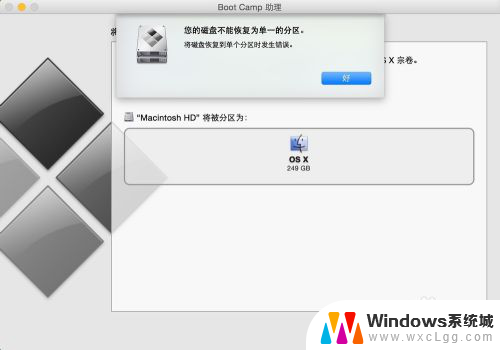
6.如果你的系统提示你“您的三磁盘不能恢复为单一的分区”时,请继续往下看。
以上是苹果删除双系统的方法,如果遇到这个问题,可以尝试按照小编提供的方法解决,希望对大家有所帮助。